word清除内容在哪里 Word如何清除格式快捷键
更新时间:2023-12-23 14:00:53作者:yang
在日常办公中,我们经常使用到Word这个文字处理软件,不可否认Word是一个非常强大且功能丰富的工具,可以帮助我们高效地编辑和排版文档。有时候我们在编辑文档时可能会遇到一些格式问题,比如文字的字体、大小、颜色等不符合要求,或者是段落的缩进、行距等设置出现了错误。这时我们就需要学会如何清除这些不必要的格式,以便让文档看起来更加整洁和专业。Word中的清除格式功能在哪里呢?又有什么快捷键可以帮助我们快速清除格式呢?接下来我们将一一为您解答。
具体方法:
1.打开word文档,点击选中要清除格式的文字。
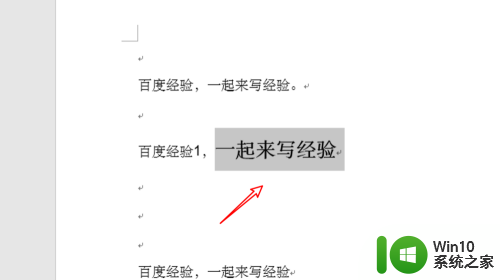
2.然后点击选中上方的「开始」菜单。

3.在开始菜单栏下,右边有下小箭头,点击这个小箭头。
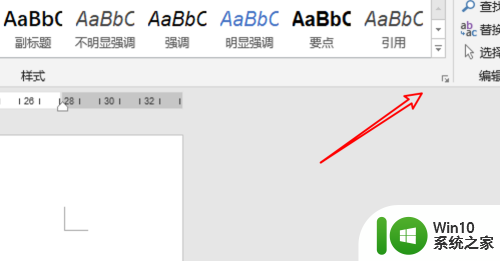
4.点击后,打开了菜单选项,点击菜单选项里的「全部清除」。
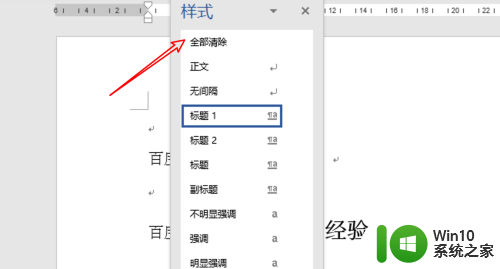
5.点击了选项后,我们再看一下文档。可以看到原来的标题格式已经被清除掉了。
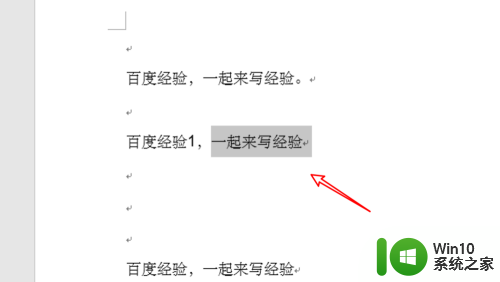
6.如果要把文档里的所有格式都清除掉,我们就全选整个文档的内容。
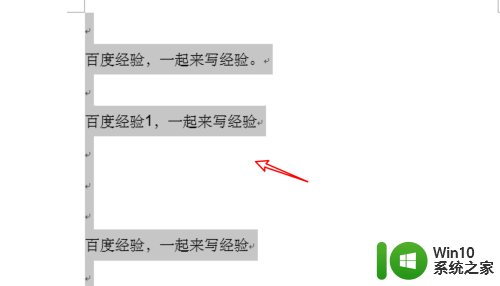
7.全选后,同样是点击小箭头,再点击这里的「全部清除」选项就行了。
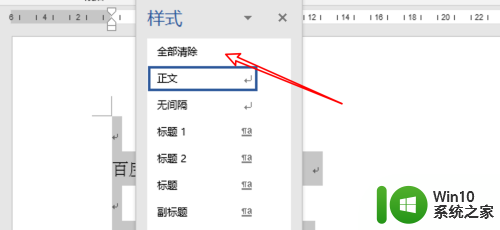
8.总结:
1. 选择要清除格式的内容。
2. 点击开始菜单。
3. 点击小箭头。
4. 点击「全部清除」选项。
5. 所选内容的格式就清除掉了。
以上就是清除Word中的内容的全部步骤,如果有不清楚的地方,用户可以根据小编提供的方法进行操作,希望这些方法能够帮助到大家。
word清除内容在哪里 Word如何清除格式快捷键相关教程
- word的表格怎么清除内容 如何快速清空Word表格中的内容
- word清除格式的快捷键是什么 word如何清除带有颜色的文字格式
- wps清除单元格格式键找不到了 wps清除单元格格式的快捷键找不到了怎么办
- wps清除内容后公式也清除掉了怎么办 wps清除内容后公式丢失了怎么办
- word清除修改痕迹的教程 如何消除word文档的修改痕迹
- 清除快捷方式病毒的方法 如何清除电脑中的快捷方式病毒
- wps清除的内容能复原吗 wps清除的内容怎么恢复
- wps如何清除格式 wps清除格式的方法
- word撤销快捷键ctrl加什么 word撤销快捷键是哪个
- wps清除单元格格式 wps清除单元格格式操作方法
- 怎样清除word中的墨迹批注 删除word文档中的墨迹批注步骤
- wps清除文中多个中括号里的内容 wps怎样一次性清除文中多个中括号的内容
- U盘装机提示Error 15:File Not Found怎么解决 U盘装机Error 15怎么解决
- 无线网络手机能连上电脑连不上怎么办 无线网络手机连接电脑失败怎么解决
- 酷我音乐电脑版怎么取消边听歌变缓存 酷我音乐电脑版取消边听歌功能步骤
- 设置电脑ip提示出现了一个意外怎么解决 电脑IP设置出现意外怎么办
电脑教程推荐
- 1 w8系统运行程序提示msg:xxxx.exe–无法找到入口的解决方法 w8系统无法找到入口程序解决方法
- 2 雷电模拟器游戏中心打不开一直加载中怎么解决 雷电模拟器游戏中心无法打开怎么办
- 3 如何使用disk genius调整分区大小c盘 Disk Genius如何调整C盘分区大小
- 4 清除xp系统操作记录保护隐私安全的方法 如何清除Windows XP系统中的操作记录以保护隐私安全
- 5 u盘需要提供管理员权限才能复制到文件夹怎么办 u盘复制文件夹需要管理员权限
- 6 华硕P8H61-M PLUS主板bios设置u盘启动的步骤图解 华硕P8H61-M PLUS主板bios设置u盘启动方法步骤图解
- 7 无法打开这个应用请与你的系统管理员联系怎么办 应用打不开怎么处理
- 8 华擎主板设置bios的方法 华擎主板bios设置教程
- 9 笔记本无法正常启动您的电脑oxc0000001修复方法 笔记本电脑启动错误oxc0000001解决方法
- 10 U盘盘符不显示时打开U盘的技巧 U盘插入电脑后没反应怎么办
win10系统推荐
- 1 萝卜家园ghost win10 32位安装稳定版下载v2023.12
- 2 电脑公司ghost win10 64位专业免激活版v2023.12
- 3 番茄家园ghost win10 32位旗舰破解版v2023.12
- 4 索尼笔记本ghost win10 64位原版正式版v2023.12
- 5 系统之家ghost win10 64位u盘家庭版v2023.12
- 6 电脑公司ghost win10 64位官方破解版v2023.12
- 7 系统之家windows10 64位原版安装版v2023.12
- 8 深度技术ghost win10 64位极速稳定版v2023.12
- 9 雨林木风ghost win10 64位专业旗舰版v2023.12
- 10 电脑公司ghost win10 32位正式装机版v2023.12